Gdy ktoś mówi ci, że brakuje mu miejsca na dysku twardym, pierwszą rzeczą, którą prawdopodobnie powiedziałbyś mu, jest wyczyszczenie systemu za pomocą programu takiego jak CCleaner. Pomoże to usunąć wszystkie niepotrzebne i tymczasowe pliki, które mogą zająć kilka gigabajtów w systemach, na które ma duży wpływ. Odinstalowanie starego oprogramowania może zwolnić więcej miejsca w zależności od liczby zainstalowanych bezużytecznych programów.
Nawet po wykonaniu tych czynności systemowi może pozostać mniej niż 10% wolnego miejsca, a Windows tak naprawdę nie lubi. Nawet jeśli masz system operacyjny na dysku SSD lub NVMe, Windows nadal będzie zwalniać i źle się zachowywać, jeśli zabraknie dostępnego miejsca. Inne lokalizacje na dysku mogły być wypełnione danymi, których ty lub większość programów czyszczących normalnie nie zaglądałaby. Normalną rzeczą jest sprawdzenie właściwości każdego folderu najwyższego poziomu i nawigacja w dół do plików sprawców i foldery zostały znalezione. To z pewnością może zmarnować dużo czasu i nie jest skuteczną metodą. Na szczęście istnieją znacznie lepsze rozwiązania, aby dowiedzieć się, jakie pliki i foldery zajmują miejsce na dysku twardym, a oto wybór 8 bezpłatnych narzędzi do tego.
1. TreeSize Free
TreeSize Free to popularne narzędzie, ponieważ pozwala szybko zorientować się, które foldery zajmują najwięcej miejsca. Zajęty udział miejsca w każdym folderze jest pokazany przez serię pasków, a po kliknięciu, aby otworzyć każdy podfolder, ten sam układ słupków pokazuje proporcje miejsca dla tego folderu. W wersji 4.0 w 2017 roku TreeSize Free został zaktualizowany o popularny widok mapy drzewa, który został zaczerpnięty z jego płatnej wersji Professional

Kliknij górną połowę ikony Otwórz katalog, aby otworzyć requester, lub dolną połowę, aby otworzyć listę dysków. TreeSize używa MFT (Master File Table) do skanowania dysków NTFS, dzięki czemu jest niezwykle szybki. Domyślnie drzewo plików i folderów jest wyświetlane z paskami rozmiarów. Aby również otworzyć mapę mapy, kliknij Widok> Pokaż mapę mapy. Mapa drzewa może być wyświetlana po prawej lub na dole, w 2D lub 3D oraz pokazywać etykiety / pliki, wolne miejsce itp.
Można również zmienić wygląd drzewa folderów. Na przykład tekst można zmienić z wielkości na liczbę plików na wartość procentową. Możesz także zmienić kolory gradientu na pasku rozmiaru i zmienić sam interfejs użytkownika na ciemny lub dotykowy motyw. Można zastosować filtry włączania / wykluczania, a program można skonfigurować tak, aby umożliwić łatwe uruchamianie skanowania z menu kontekstowego Eksploratora. Dostępne są wersje instalatora i przenośne.
Pobierz TreeSize za darmo
2. SpaceSniffer
Jesteśmy fanami SpaceSniffer, ponieważ poza tym, że jest dość szybki, wizualny układ mapy terenu na żywo może szybko bardzo dobrze zorientować się, które pliki lub foldery zajmują najwięcej miejsca na dysku. Ma to przewagę nad oprogramowaniem wyświetlającym tylko wykres słupkowy lub kołowy, ponieważ można już zobaczyć kilka warstw w dół. Ogromny plik ukryty w wielu podfolderach jest znacznie łatwiejszy do wykrycia bez dotykania czegokolwiek.
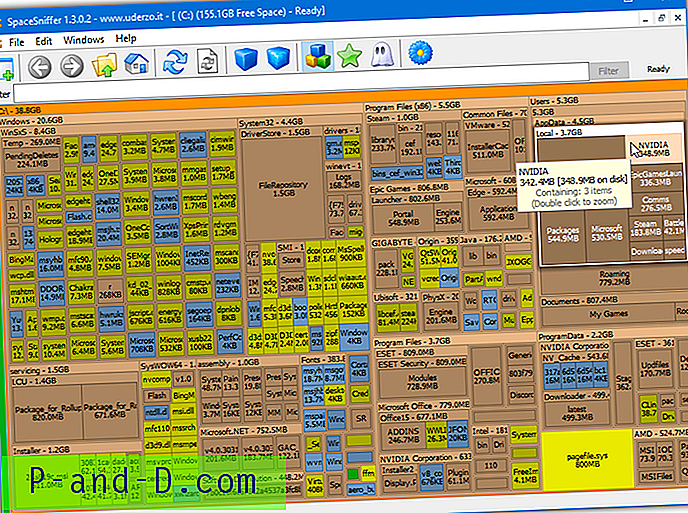
Po prostu wybierz dysk lub folder, który chcesz skanować z pudełka po uruchomieniu SpaceSniffer, a po kilku sekundach będziesz w stanie rozpoznać większe foldery (brązowe pudełka) i pliki (niebieskie pudełka) wypełniające wyświetlacz. Im większe pudełko, tym więcej miejsca zajmuje. Foldery można przewiercić jeszcze bardziej, klikając je dwukrotnie, lub poziom szczegółowości można zwiększyć za pomocą ikon niebieskiego pola na pasku narzędzi.
Trójkolorowa ikona pola pokazuje również różne typy plików o różnych kolorach. Na przykład niebieskie pola to archiwa i obrazy dysków, a żółte pola to pliki wykonywalne i pliki systemowe. Istnieją inne style kolorów dla audio, wideo i obrazów, a nawet możesz stworzyć swój własny. Inne aspekty wyświetlania mapy mapy można zmienić w oknie Edycja> Konfiguruj. SpaceSniffer jest spakowanym przenośnym plikiem wykonywalnym.
Pobierz SpaceSniffer
3. RidNacs
Ten program jest jak prostsza i łatwiejsza w użyciu wersja TreeSize, ponieważ wyświetla liczbę pasków reprezentujących procent miejsca zajmowanego na dysku lub w folderze. Może wyświetlać pliki w drzewie, a także rozmiar folderu, procent i liczbę plików jednocześnie, co może być bardziej pomocne.
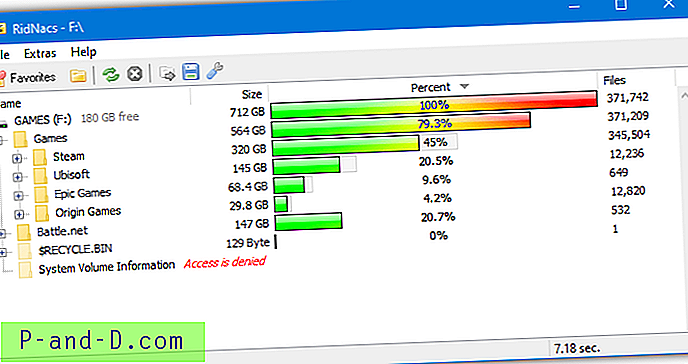
Aby skanować, naciśnij żółtą ikonę folderu na pasku narzędzi lub kliknij przycisk ulubionych, na którym powinny znajdować się twoje dyski i wszystkie wcześniej odwiedzone foldery w celu szybkiego dostępu. Skanowanie jest dość szybkie, a raport można zapisać w pliku TXT, HTML, XML lub CSV. Paski rozmiarów można również zmienić na różne ustawione kolory, co jest przydatne, ponieważ domyślny niebieski pasek nie jest świetny (obrazek pokazuje pasek Spectrum).
RidNacs ma przenośną i instalacyjną wersję instalatora. Strona jest w języku niemieckim, ale strona pobierania jest zrozumiała, a sam program domyślnie ustawiony jest na angielski.
Pobierz RidNacs
4. WizTree
WizTree jest autorstwa Antibody Software, które tworzy także przydatne narzędzia WizMouse i WizFile. Program jest bardzo podobny do popularnego, ale bardzo starego WinDirStat (patrz poniżej), ale wyświetla znacznie szybciej. WizTree jest jednym z najszybszych narzędzi tego typu i na równi z TreeSize, ponieważ wykorzystuje również Master File Table do skanowania dysku. W oknie znajduje się animowany przycisk darowizny, ale tak naprawdę nie stanowi to problemu.
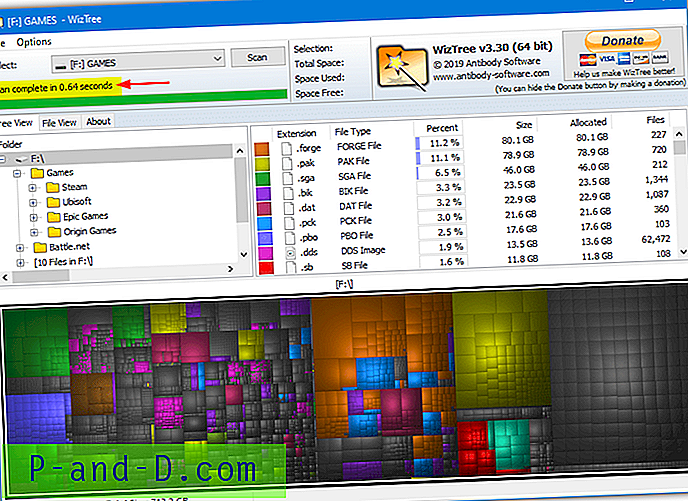
Wybierz dysk lub określony folder z listy rozwijanej, a wyniki zostaną wyświetlone dość szybko. Okno jest podzielone na widok drzewa plików / folderów, widok typu pliku i mapę drzewa na dole. Przełączenie z widoku drzewa na widok płaski spowoduje zmianę okna na filtr wyszukiwania i wyświetlanie plików z opcjami sortowania najlepszych plików według rozmiaru, daty modyfikacji itp.
Dodatkowe opcje obejmują możliwość otwarcia wiersza polecenia tutaj, skopiowania ścieżki do pliku, eksportu do CSV, zapisania mapy drzewa jako obrazu, zrzucenia pliku MFT i zmiany domyślnych kolorów mapy. Dostępne są wersje przenośne i instalacyjne.
Pobierz WizTree
5. WinDirStat
WinDirStat to kolejne narzędzie do korzystania z interfejsu wizualnego mapy obszarów, który pokazuje rozmiar poszczególnych plików jako serię pól reprezentujących ich miejsce na dysku. Jest to nadal popularne narzędzie, biorąc pod uwagę, że od 2007 r. Nie było żadnych aktualizacji. Niektóre przydatne funkcje dodatkowe są włączone, takie jak otwieranie wiersza polecenia w klikniętej lokalizacji, kopiowanie ścieżki do pliku lub opróżnianie kosza przed skanowaniem.
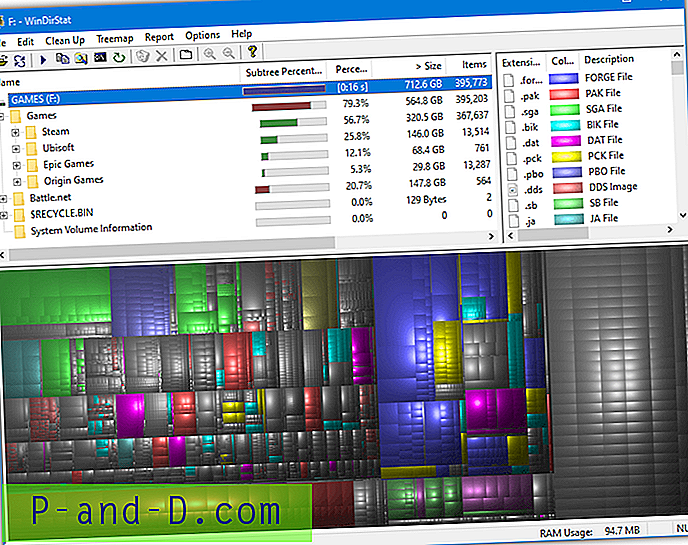
Jeśli masz więcej niż jeden dysk do przeskanowania, można je wybrać podczas uruchamiania, zaznaczając, które z nich chcesz. Wyświetlacz jest podzielony na trzy części; jeden dla mapy drzewa, drugi dla drzewa katalogów i górne prawe okno do informowania o tym, co reprezentują kolory mapy. WinDirStat działa na prawie każdej wersji systemu Windows bezpośrednio do Windows 95. WinDirStat nigdy oficjalnie nie miał wersji przenośnej, ale możesz albo rozpakować instalator za pomocą 7-Zip, albo przejść do PortableApps.com, aby go zdobyć.
Pobierz WinDirStat
6. Xinorbis
Jeśli jesteś osobą, która lubi przeglądać duże ilości informacji, Xinorbis może być dla Ciebie. Wynika to z faktu, że analizuje i podaje szczegółowe informacje na temat wszystkiego, co zajmuje miejsce na dysku twardym, a dane są wyświetlane na wiele różnych sposobów. Istnieją osobne okna dla różnych typów plików, rozszerzeń, historii, dat, wielkości i poziomów. Dane mogą być przeglądane jako tabele tekstowe, wykresy słupkowe lub wykresy kołowe.
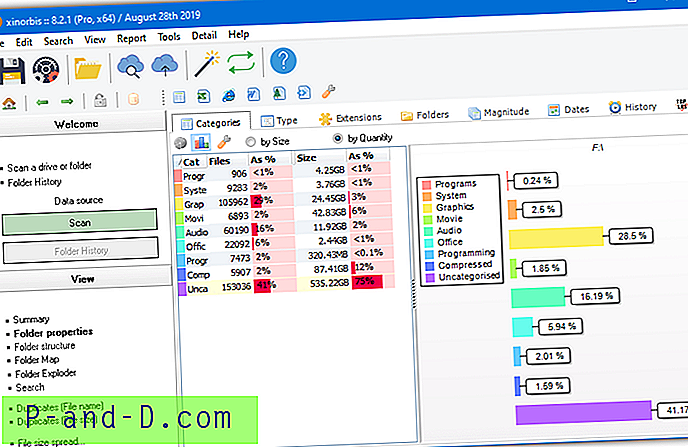
Początkowy ekran Podsumowanie zawiera przydatne informacje o liczbie plików / folderów, największym pliku i folderze oraz słupkach, do których kategorii należą. Kliknij Właściwości folderu i dostępne są wszystkie sposoby prezentacji statystyk. Istnieją inne przydatne sekcje, takie jak wyszukiwanie duplikatów plików, wyszukiwanie, struktura folderów / widoki map / eksplodera i otwieranie oddzielnych okien w celu tworzenia własnych wykresów i wykresów.
Istnieją również opcje tworzenia własnych raportów niestandardowych w HTML lub CSV. Xinorbis jest prawdopodobnie najbardziej wszechstronnym narzędziem tego typu, więc wymaga czasu, aby się zorientować. Instalator, przenośny, a także przydatna wersja wiersza poleceń jest dostępna do pobrania.
Pobierz Xinorbis
7. Rozmiar folderu
Darmowa wersja rozmiaru folderu jest doskonale użyteczna, ale brakuje jej niektórych funkcji zarezerwowanych dla wersji shareware. Należą do nich filtry, wyniki eksportu / drukowania, skanowanie przez sieć, wiele skanów i opcje wiersza poleceń. W interfejsie użytkownika jest kilka reklam innych produktów opracowanych przez programistę, ale nie są one zbyt nachalne.
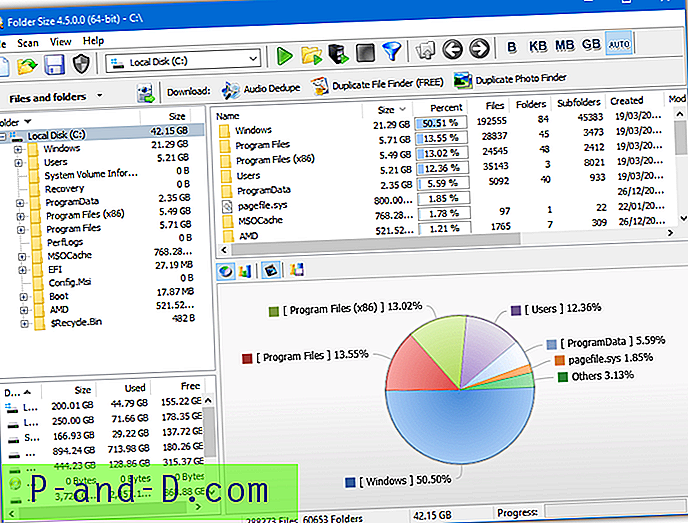
Uruchom program i wybierz dysk z listy rozwijanej, a następnie naciśnij zieloną ikonę skanowania lub folder za pomocą zielonej / żółtej ikony. Otrzymasz zarówno tekstowy widok rozmiarów folderów, jak i widok graficzny, z których każdy można wyłączyć. Przełączaj się między wykresem kołowym lub wykresem słupkowym za pomocą ikon w dolnym panelu. Następnie po prostu nawiguj, aby sprawdzić, które pliki i foldery zajmują miejsce. Dostępne są wersje przenośna i instalacyjna.
Pobierz rozmiar folderu
8. JDiskReport
JDiskReport to narzędzie działające w Javie, co oznacza, że do korzystania z niego wymagane jest środowisko Java Runtime Environment. Całkiem dobre są różne sposoby wizualnego przeglądania informacji. Na przykład rozmiar folderu lub dysku może być wyświetlany jako różne wykresy, takie jak ciasto, pierścień, pasek lub lista szczegółów. Kolor wykresów lub wygląd interfejsu można zmienić, a opcję menu kontekstowego można zintegrować z Eksploratorem.
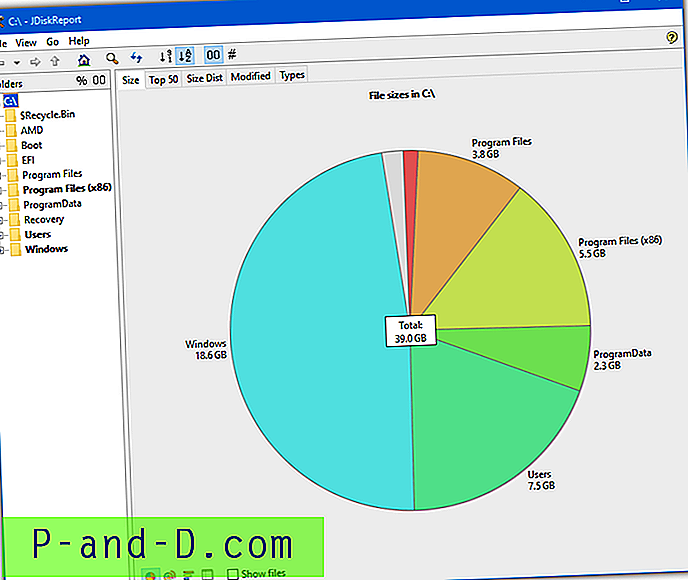
Uruchomienie programu daje opcje wyboru folderu lub dysku do skanowania wraz z kilkoma poprzednimi lokalizacjami skanowania oraz opcję ponownego załadowania wcześniej zapisanego wyniku skanowania. Istnieją różne zakładki do wyświetlania informacji na różne sposoby, w tym zakładka rozmiaru, która podaje ogólny rozmiar wybranej lokalizacji, zakładka Top 50, która zawiera 50 największych / najstarszych / najnowszych plików oraz mapy dystrybucji rozmiaru / zmodyfikowanego / rodzaju pliku.
Pobierz archiwum Zip na stronie internetowej, aby użyć wersji przenośnej. Jeśli nie działa, kliknij prawym przyciskiem myszy plik jdiskreport.jar> Otwórz za pomocą> „Java Platform SE Binary”. Wykonanie w Javie oznacza, że JDiskReport jest obsługiwany na wielu platformach, w tym Mac OSX i Linux, a także Windows.
Pobierz JDiskReport
Ważna uwaga: jeśli nie masz pewności, czy wymienione pliki i foldery można bezpiecznie usunąć, nie usuwaj ich z tych programów. Tylko dlatego, że dane mogą zajmować dużo miejsca, musisz najpierw sprawdzić, czy nie jest to część systemu operacyjnego lub zainstalowanego oprogramowania, które może powodować awarie lub problemy z niestabilnością, jeśli je usuniesz.



![[Guide] Unlock Bootloader, Flash TWRP i Root OnePlus 3T](http://p-and-d.com/img/tech-tips/990/unlock-bootloader.png)

